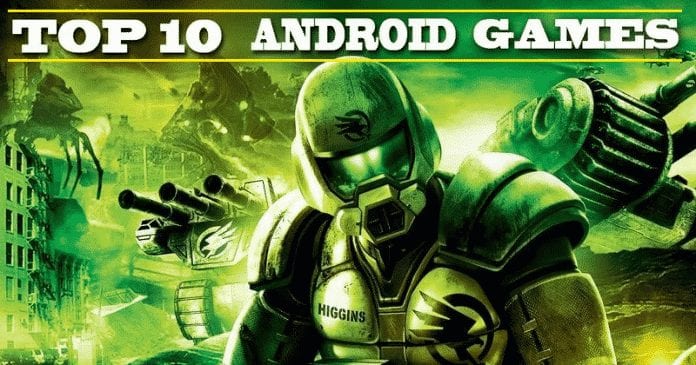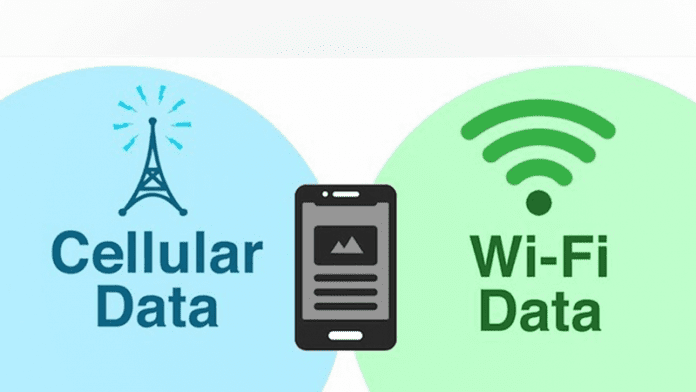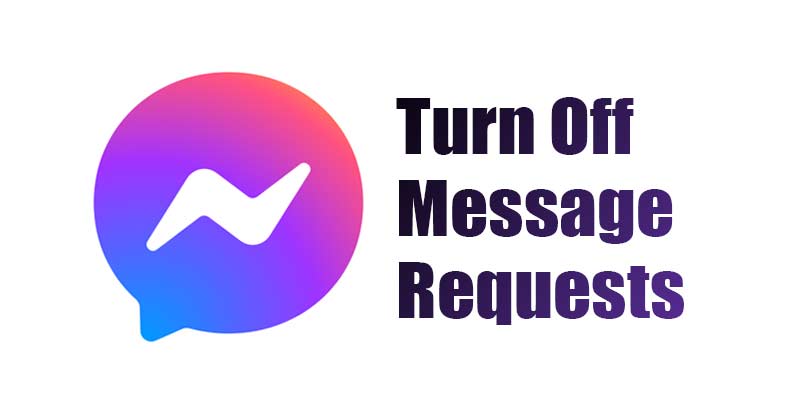Když posíláte zprávy komukoli na vašem iPhone, nejlepší způsob, jak psát slova, je využít funkce automatické opravy a prediktivního textu. Automatická oprava používá slovník ve vašem iPhone ke kontrole pravopisu, který zadáte, a opraví je, pokud se něco pokazí.
Ale co když nefunguje tak, jak bylo zamýšleno, nebo přestane fungovat úplně? Nemusíte se o to starat; Ukážu vám několik způsobů, jak můžete opravit automatické opravy, když na vašem iPhone přestane fungovat.
Ať už je důvod jakýkoli, prvním řešením k vyřešení problému s automatickou opravou je restartování vašeho iPhone. V případě, že potřebujete pomoc, zde je náš průvodce restartováním vašeho iPhone. Pokud to vaše problémy nevyřeší, postupujte podle těchto tipů pro odstraňování problémů.
- Povolte automatické opravy v nastavení iPhone
- Přidejte nebo odeberte zástupce pro nahrazení textu na iPhone
- Přidejte novou klávesnici pro jiný podporovaný jazyk
- Obnovte slovník klávesnice na iPhone
- Aktualizujte svůj iPhone nebo iPad
- Použijte aplikaci klávesnice třetí strany
- Obnovte tovární nastavení iPhonu nebo iPadu
1. Povolte automatické opravy v nastavení iPhone
Existuje také možnost, že jste jej mohli vypnout, když váš iPhone často automaticky opravoval vaše texty. Nejlepší způsob, jak zahájit proces odstraňování problémů, je deaktivovat a povolit funkci automatických oprav v nastavení iPhone. Zde je návod, jak to udělat na vašem iPhone.
- Otevřete Nastavení na vašem iPhone.
- Vyberte Obecné a poté Klávesnice.
-
Vypněte přepínač vedle možnosti Automatická oprava a poté jej znovu zapněte.
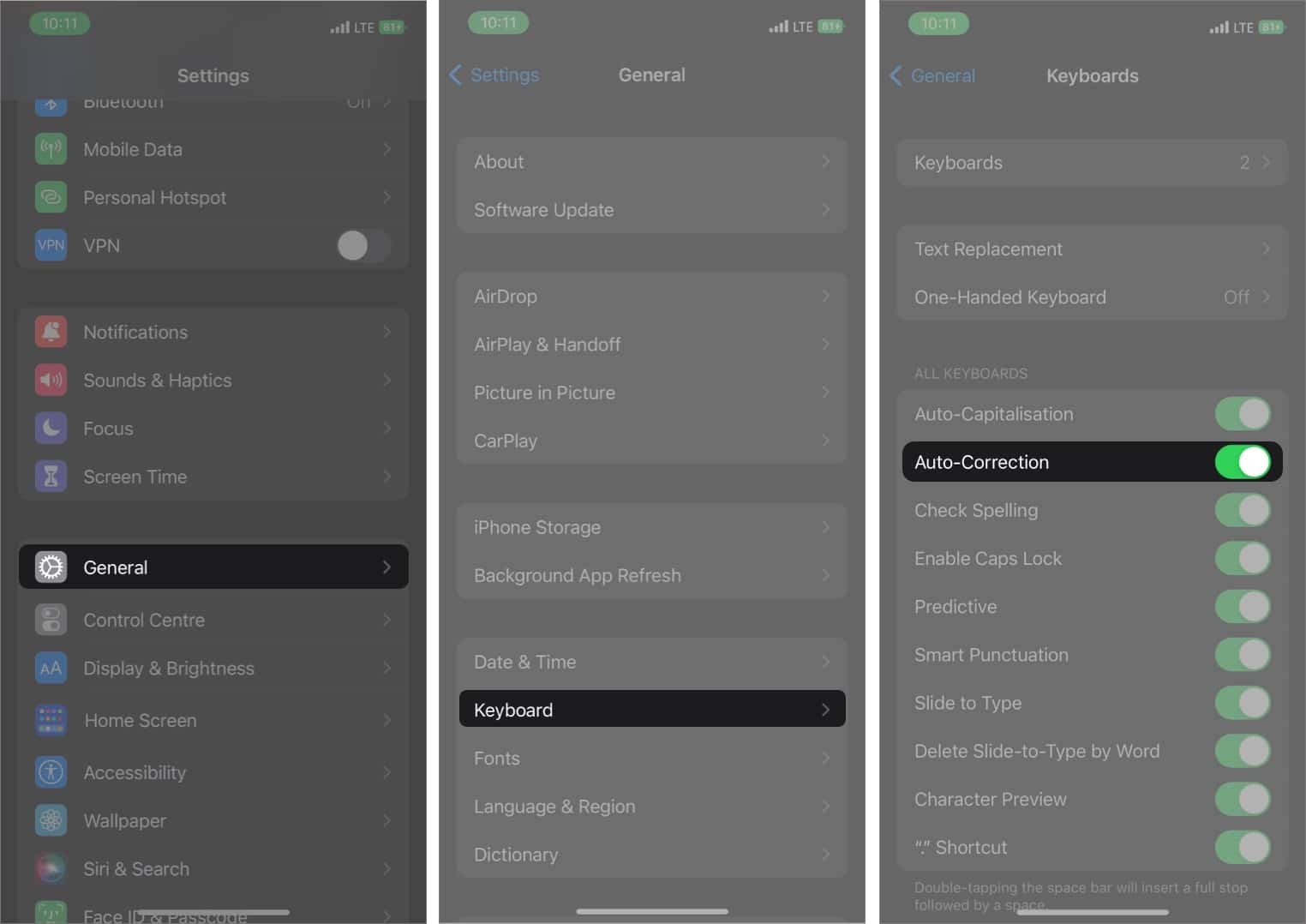
Povolte možnosti Kontrola pravopisu a Prediktivní v nastavení klávesnice
Pomocí slovníku opravuje kontrola pravopisu chybně napsaná slova na vašem iPhone. Na druhou stranu prediktivní text doporučuje slova na základě vašich každodenních vzorců psaní. Budete muset napsat několik slov a prediktivní text pomocí umělé inteligence navrhne několik slov, kterými lze větu dokončit. Pokud je vypnutý, můžete ho znovu zapnout následovně.
- Přejděte na svém iPhone do Nastavení.
- Vyberte Obecné → Možnosti klávesnice.
-
Zapněte přepínače vedle možností Kontrola pravopisu a Prediktivní.
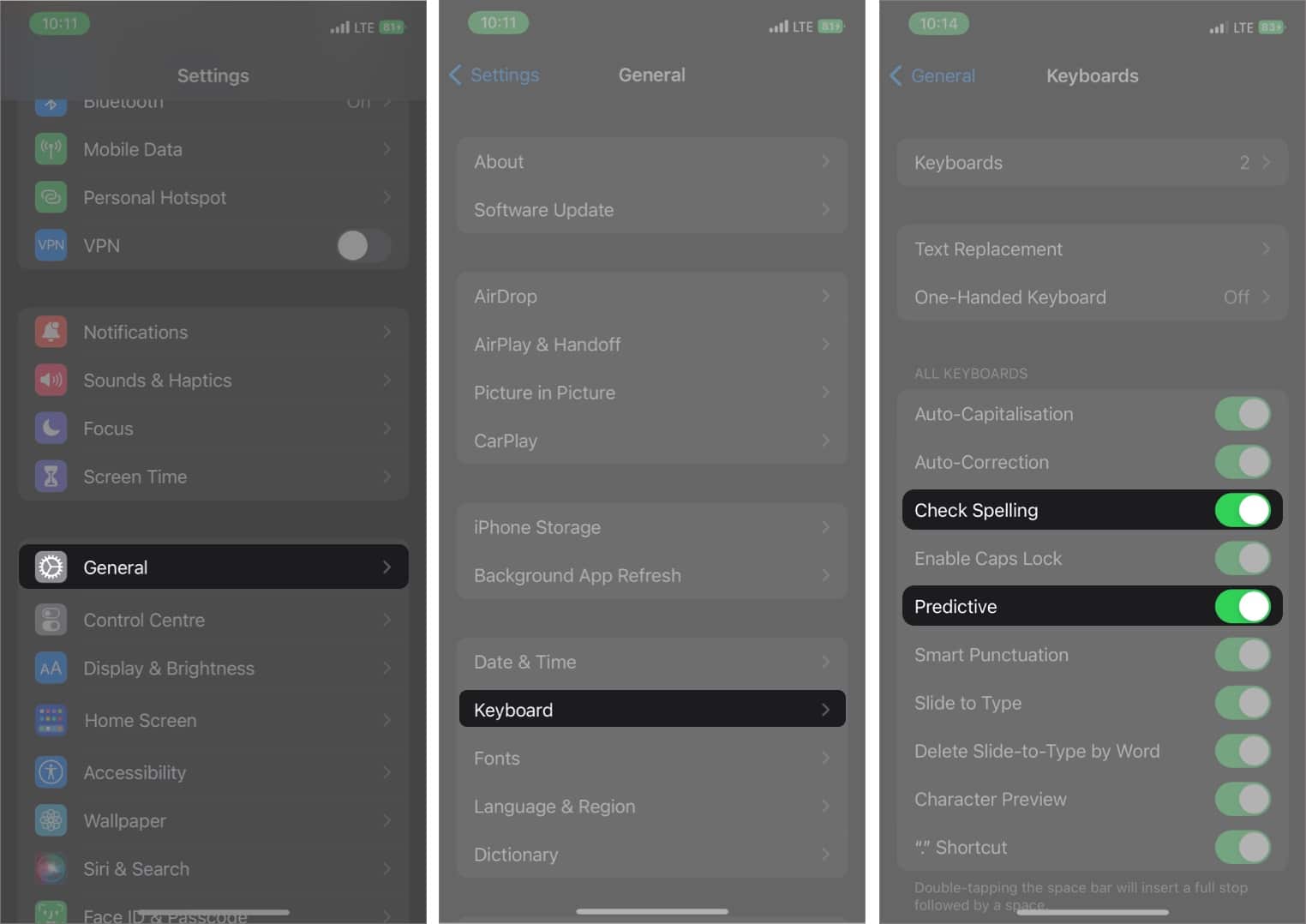
2. Přidejte nebo odeberte zástupce pro nahrazení textu na iPhone
Zkratky pro nahrazení textu vám umožňují rozšířit libovolné náhodné slovo o slovo, frázi nebo větu, které jste nastavili. Je možné, že se vám při psaní objeví náhodný text.
Může to být někdo, kdo žertuje, když vám sebral iPhone nebo iPad. Tyto náhrady textu však můžete využít i ve svůj prospěch. Zde je návod, jak můžete odstranit zkratky pro nahrazení textu na vašem iPhone a iPad.
- Přejděte do Nastavení na vašem iPhone.
- Klepněte na Obecné a poté na Klávesnice.
- Vyberte možnost Nahrazení textu.
-
Přejeďte prstem doleva a stiskněte „smazat“ u textu, který chcete smazat.

Podobně můžete přidat zkratku pro nahrazení textu, která vám usnadní psaní při opakovaném psaní slova. Vyberte tlačítko „+“ v pravém horním rohu nastavení Nahrazení textu, přidejte frázi, kterou chcete rozšířit, a poté zkratku. Nyní, kdykoli napíšete zkratku, bude nahrazena frází, kterou jste nastavili.
3. Přidejte novou klávesnici pro jiný podporovaný jazyk
Apple nepodporuje všechny jazyky, pokud jde o používání automatických oprav. Pokud tedy použijete jiný jazyk než jazyk, nemusí se vám automaticky zobrazit automatická oprava Oficiální seznam podporovaných jazyků společnosti Apple.
Pokud například používáte jazyk jako korejštinu nebo tibetštinu, máte smůlu; pokud používáte telugština nebo gudžarátština, bude na vašem iPhone fungovat automatická oprava. Nicméně zde je návod, jak můžete na svém iPhone přepnout na podporovaný jazyk.
- Otevřete Nastavení a přejděte na Obecné.
- Vyberte Klávesnice → Klávesnice.
- Klepněte na možnost Přidat novou klávesnici….
- Vyberte jazyk, který podporuje automatické opravy.
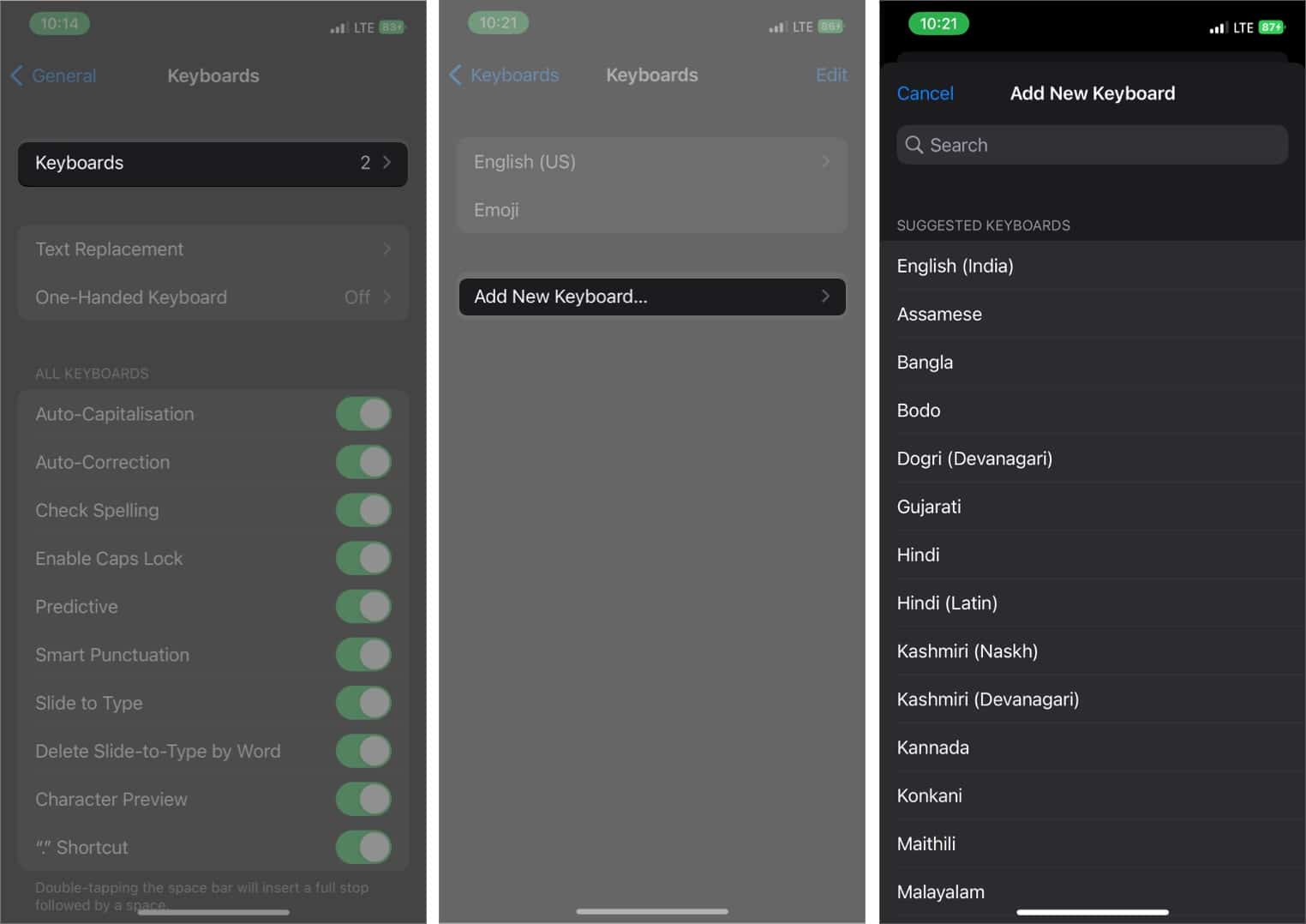
4. Resetujte slovník klávesnice na iPhone
Postupem času se iPhone naučí hodně o vašich zvycích při psaní, a umožní tak uživatelům psát rychleji pomocí funkce prediktivního textu. Někdy si však může pamatovat i nesprávný pravopis, který byste nechtěli použít. Nejlepší způsob, jak tato slova odstranit, je resetovat slovník klávesnice vašeho iPhone. Postupujte podle těchto kroků, abyste věděli, jak to můžete udělat na svém iPhone.
- Přejděte do Nastavení vašeho iPhone → Obecné.
- Přejděte dolů a vyberte Přenést nebo Obnovit iPhone.
- Vyberte Obnovit a poté Obnovit slovník klávesnice. Pokud budete vyzváni, zadejte svůj přístupový kód.
- Potvrďte to klepnutím na Obnovit slovník.
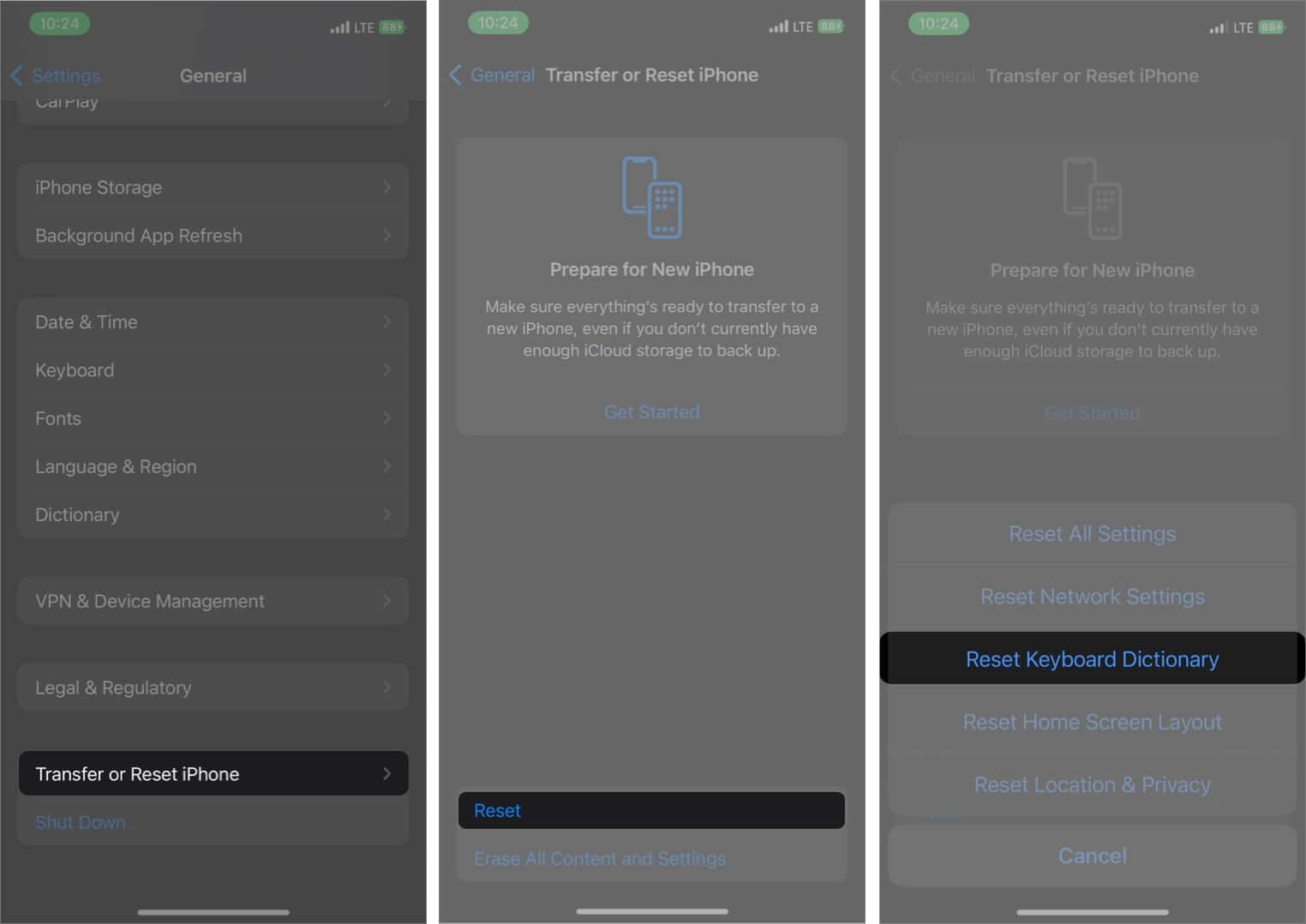
5. Aktualizujte svůj iPhone nebo iPad
Existuje šance, že funkce automatické opravy nemusí na vašem iPhonu nebo iPadu správně fungovat. Pokud jste stále neaktualizovali svůj iPhone nebo iPad na nejnovější verzi iOS, je nejlepší provést aktualizaci, protože může opravit chyby, jako jsou tyto. Můžete to udělat tak, že přejdete do Nastavení → Obecné → Aktualizace softwaru a uvidíte, zda je pro vaše zařízení k dispozici nová aktualizace. Pokud existuje, vyberte tlačítko Stáhnout a nainstalovat.
6. Použijte aplikaci klávesnice třetí strany
Pokud se váš problém ani poté nevyřešil, je čas vyhledat možnosti klávesnice třetích stran, jako je Microsoft SwiftKey Keyboard nebo Gboard pro váš iPhone. Pokud si nejste jisti, jakou klávesnici vybrat, můžete se podívat na náš seznam nejlepších klávesnic pro váš iPhone a iPad.
7. Obnovte tovární nastavení iPhonu nebo iPadu
Pokud vám nic z tohoto seznamu nefunguje, poslední možností je resetovat váš iPhone. Podívejte se na našeho průvodce resetováním iPhonu a iPadu. Obnoví všechna nastavení vašeho iPhone, včetně automatické opravy.
Balení…
Doufáme, že tyto tipy vyřeší problémy s automatickou opravou na vašem iPhonu nebo iPadu. Pokud na vašem iPhone stále funguje abnormálně, měli byste jej odnést do nejbližšího servisního střediska Apple. Pokud je váš iPhone v záruce nebo Apple Care+, opraví vám ho zdarma; jinak vám naúčtují malý poplatek.
Přečtěte si více:
- Jak vymazat historii klávesnice na iPhone a iPad
- Jak vybrat text na iPhone pomocí klávesnice jako trackpadu
- Jak přizpůsobit obrazovku uzamčení vašeho iPhone